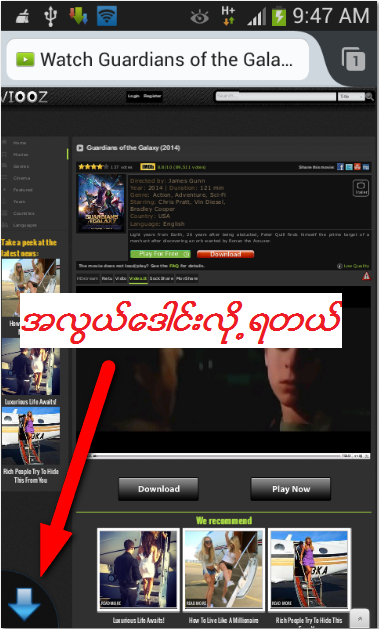
ဒီေန႕
ေတာ့ Download Links မပါတဲ့ Website က Videos ေတြကို Android ဖုန္းမွာ
Firefox ေလး ထည့္ထားရံုနဲ႕ Add-ons ေလးသြင္းျပီး Video ေတြ ေဒါင္းနည္းကို
ေရးျပသြားမွာျဖစ္ပါတယ္။ ဖုန္းသမားတိုင္း စိတ္၀င္စားၾကမယ္လို႕ ထင္ပါတယ္။
ဒီနည္းကေတာ့ ဖုန္းသမားေတြ လူတိုင္း မသိၾကပါဘူး။ ဆိုဒ္ေတြမွာလည္း
တင္ထားတာမရွိေသးပါဘူး။
Download
Links မပါတဲ့ Website က Videos ေတြ ေဒါင္း ရတာ အရမ္း အဆင္ေျပလို႕ က်ေနာ္
ဒီနည္းေလး ေရးတင္လိုက္တာပါ။ ဖုန္းသမားေတြ အတြက္ တကယ္ကို အသံုး၀င္ေစမွာပါ။
ေမာ္ဇီလာမွာ Add-ons ထည့္ျပီး Download Liinks ေတြမပါတဲ့ Video ေတြမွာ
Download Icon ေလး တက္ျပီး Videos ေတြအလြယ္ေဒါင္းနိုင္မွာျဖစ္ပါတယ္။
ေနာက္ျပီး က်ေနာ္အၾကိဳက္ဆံုးအခ်က္က ျမန္မာဆိုဒ္မွာ တင္ထားတဲ့ ျမန္မာစာတန္းထိုး Videos ေတြက ဖိုင္ဆိုဒ္အရမ္းၾကီးပါတယ္။ 1GB ေက်ာ္ 1.5GB ေက်ာ္ထိရွိတာမ်ားတယ္။ အဲလို Video ေတြကို အခု Firefox Add-ons နဲ႕ ေဒါင္းလိုက္ရင္ ဖိုင္ဆိုဒ္ 400MB ေလာက္ပဲ က်န္တဲ့ထိ Auto ဖိုင္ဆိုဒ္ ေသးသြားေစပါတယ္။ HD Quality ကေတာ့ လံုး၀မက်ပါဘူး။
ေနာက္ျပီး က်ေနာ္အၾကိဳက္ဆံုးအခ်က္က ျမန္မာဆိုဒ္မွာ တင္ထားတဲ့ ျမန္မာစာတန္းထိုး Videos ေတြက ဖိုင္ဆိုဒ္အရမ္းၾကီးပါတယ္။ 1GB ေက်ာ္ 1.5GB ေက်ာ္ထိရွိတာမ်ားတယ္။ အဲလို Video ေတြကို အခု Firefox Add-ons နဲ႕ ေဒါင္းလိုက္ရင္ ဖိုင္ဆိုဒ္ 400MB ေလာက္ပဲ က်န္တဲ့ထိ Auto ဖိုင္ဆိုဒ္ ေသးသြားေစပါတယ္။ HD Quality ကေတာ့ လံုး၀မက်ပါဘူး။
က်ေနာ္
အဲဒီအခ်က္ကို တကယ္ခိုက္သြားတယ္ဗ်ာ။ Youtube က Video ေတြေတာင္ Mozilla
Firefox ကေနဖြင့္ရင္ ေဒါင္းနိုင္မွာျဖစ္ပါတယ္။ Android ဖုန္းသမားေတြအတြက္
တကယ္ အၾကိဳက္ေတြ႕ေစ မွာပါ။ ေအာက္မွာ က်ေနာ္ အဆင့္မေက်ာ္ပဲ ပံုနဲ႕
တဆင့္ခ်င္း တင္ျပထားေပးပါတယ္။ စိတ္၀င္စားရင္ ပံုၾကည့္ျပီး
လိုက္လုပ္ၾကပါဗ်ာ။
အရင္ဆံုး မိမိ္ ဖုန္းမွာ Mozilla Firefox Bowser မရွိေသးရင္ ဒီလင့္မွာ ၀င္ေဒါင္း လိုက္ပါ။ ျပီးရင္ ေအာက္က ပံုကိုၾကည့္ျပီး တဆင့္ခ်င္း လိုက္လုပ္လိုက္ပါ။ 100% OK တယ္ေနာ္ အာမခံတယ္။
အရင္ဆံုး Mozilla Firefox ကိုဖြင့္ပါ။ ျပီးရင္ ဖုန္းရဲ႕ Back ရဲ႕ ေနာက္တဖက္က Optains Key ကို နိပ္ပါ ေအာက္ က ပံုလို ျမင္ရပါမယ္။
အရင္ဆံုး မိမိ္ ဖုန္းမွာ Mozilla Firefox Bowser မရွိေသးရင္ ဒီလင့္မွာ ၀င္ေဒါင္း လိုက္ပါ။ ျပီးရင္ ေအာက္က ပံုကိုၾကည့္ျပီး တဆင့္ခ်င္း လိုက္လုပ္လိုက္ပါ။ 100% OK တယ္ေနာ္ အာမခံတယ္။
အရင္ဆံုး Mozilla Firefox ကိုဖြင့္ပါ။ ျပီးရင္ ဖုန္းရဲ႕ Back ရဲ႕ ေနာက္တဖက္က Optains Key ကို နိပ္ပါ ေအာက္ က ပံုလို ျမင္ရပါမယ္။
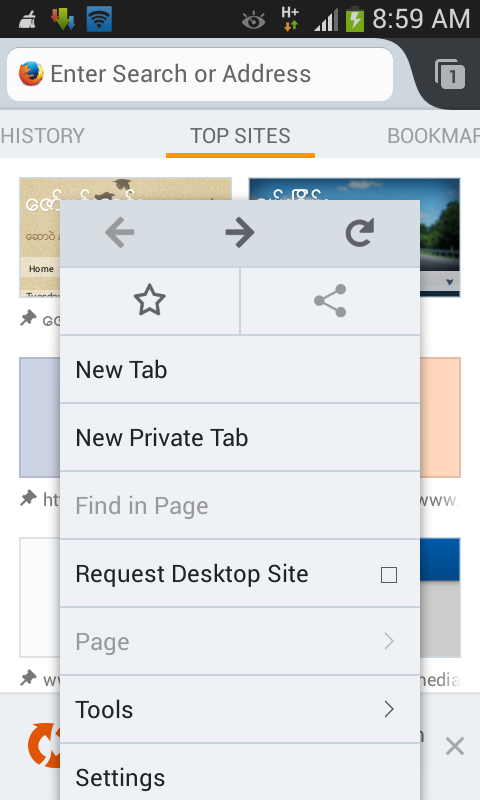
ျပီးရင္ Tool ကို နိပ္ပါ။
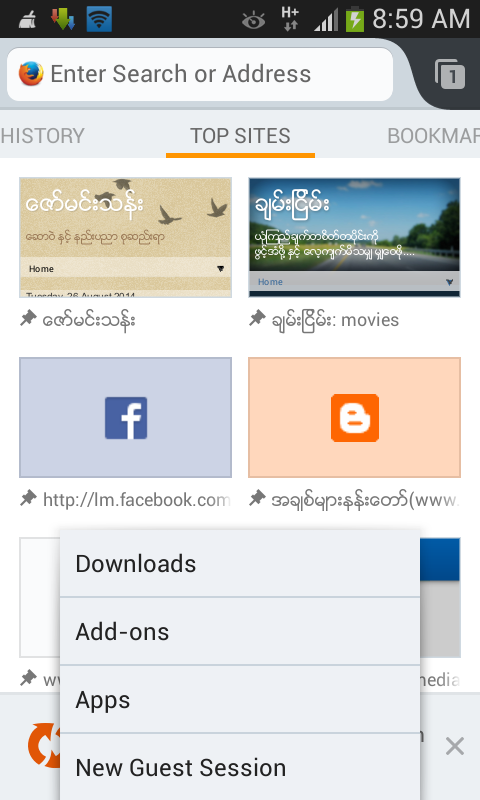
Add-ons ကိုဆက္နိပ္ပါ။ ေကာင္ကပံုလို ျမင္ရပ္မည္.။ ျပီးရင္ Your Add-ons ကို နိပ္ပါ။
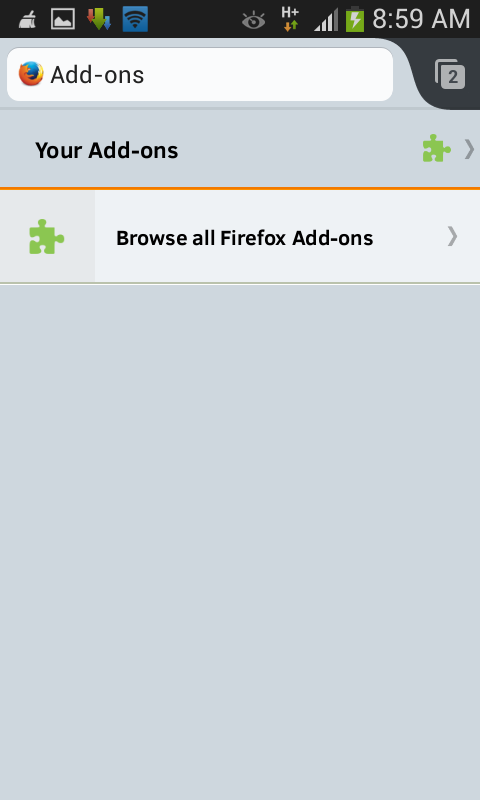
Add-ons ရဲ႕ Website ထဲေရာက္သြားပါမယ္.။ ေအာက္ကပံုမွာၾကည့္လိုက္ပါ။ Firefix Add-0ns ရဲ႕ ေအာက္မွာ Scarch ေဘာက္ေလးတခုရွိပါတယ္.။ အဲမွာ Flash And Video Downloader လို႕ေရးျပီး. ညာဘက္ကမ်ွားကိုနိပ္လိုက္ပါ။ ပံုမွာ က်ေနာ္ျပထားပါတယ္။.
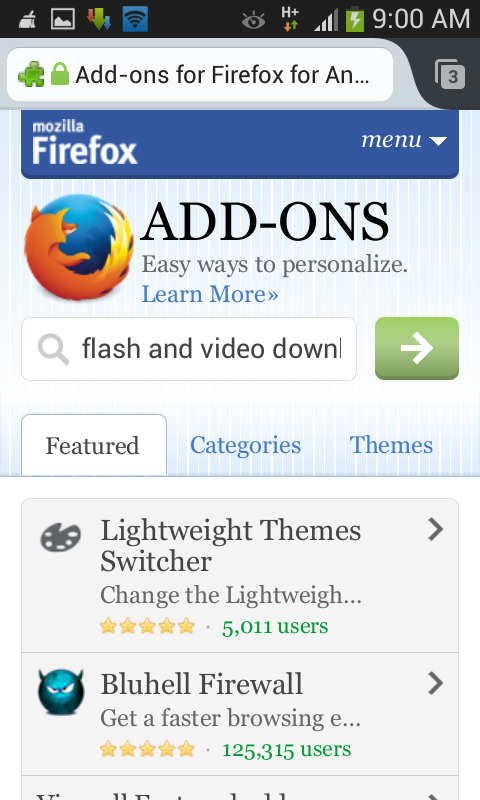
Search မွာရွာျပီးေနာက္ Result ေတြက်လာပါမယ္။ အေပၚဆံုးက Flash Video Downloader - YouTube Full HD Download ကို နိပ္လိုက္ပါ။
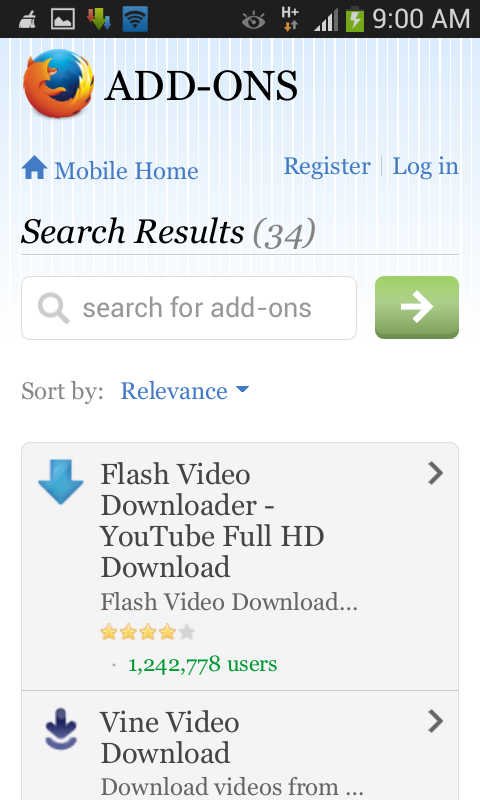
ျပီးရင္ ေအာက္ကပံုမွာ ၾကည့္လိုက္ပါ။ အေပါင္းလဏၡာနဲ႕ Add to Direfox ကိုနိပ္ပါ။ Downloading Add-ons ဆိုျပီးစာတတ္လာပါမယ္။ ျပီးရင္ ဘာမွမလုပ္ပဲ ေဘာက္တခုတတ္လာတဲ့အထိ မိနစ္ အနဲငယ္ ေစာင့္ ရ ပါမယ္။
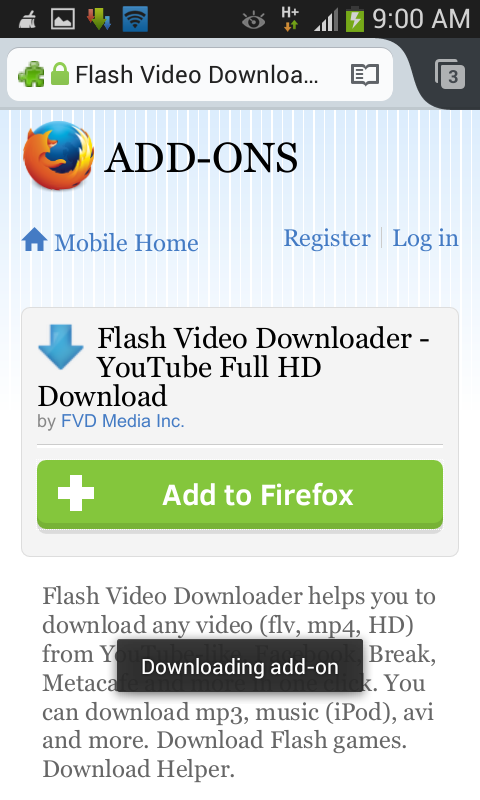
မိနစ္အနည္းငယ္ေစာင့္ျပီး ေဘာက္တခုတတ္လာရင္ ညာဘက္က Install ကိုနိပ္ေပးပါ။
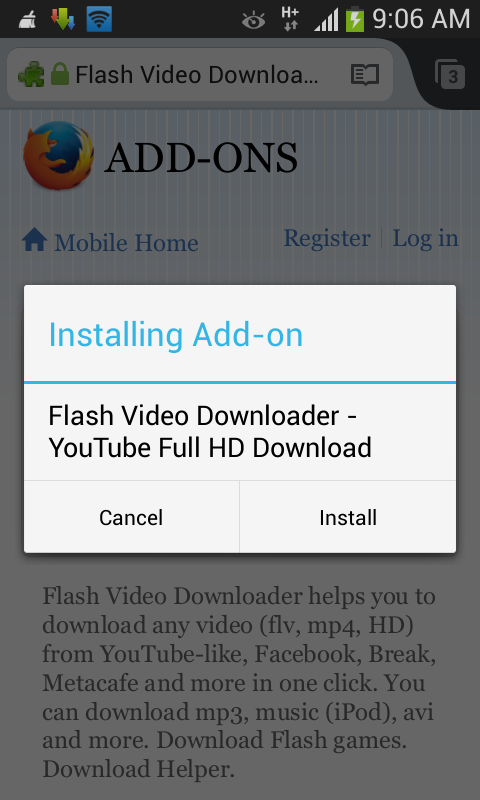
ျပီးရင္ Install Complete ျဖစ္လာရင္ ေအာက္ကပံုလို ျပလာပါမယ္. ။ Restart to complete Changes ဆိုျပီး ေဘာက္တခုတတ္လာမယ္။ Restart ကိုနိပ္လိုက္ပါ။
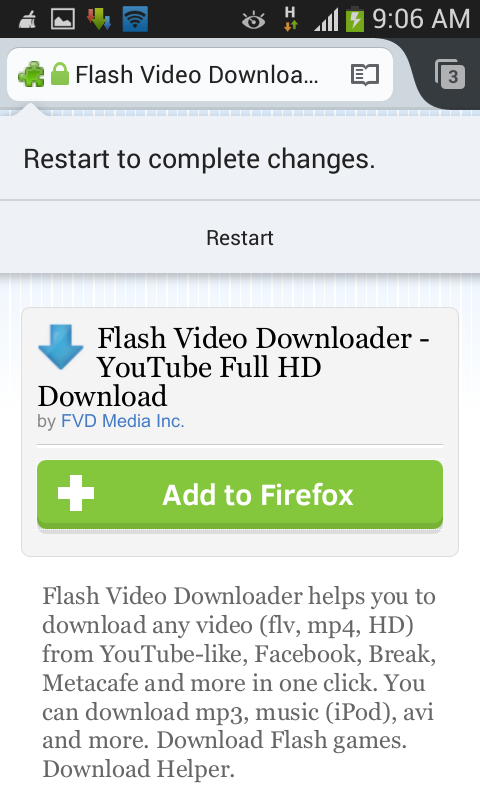
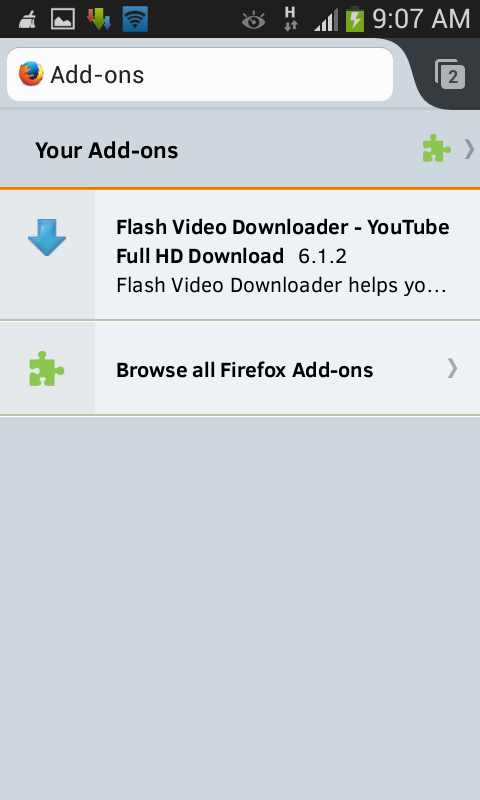
Download Links ေတြမပါတဲ့ viooz.co ဆိုဒ္ကေန လက္ေတြ႕ ေဒါင္းျပထားပါတယ္။
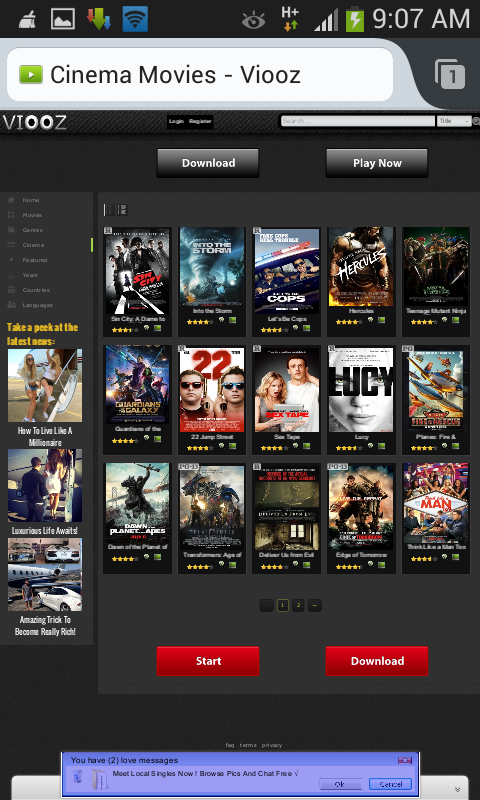
Video Play ရင္ ဘယ္ဘက္ေအာက္က မွ်ားေလးက Auto တတ္လာပါတယ္။ မ်ွားေလးနိပ္ျပီးေဒါင္းရံုပဲ။
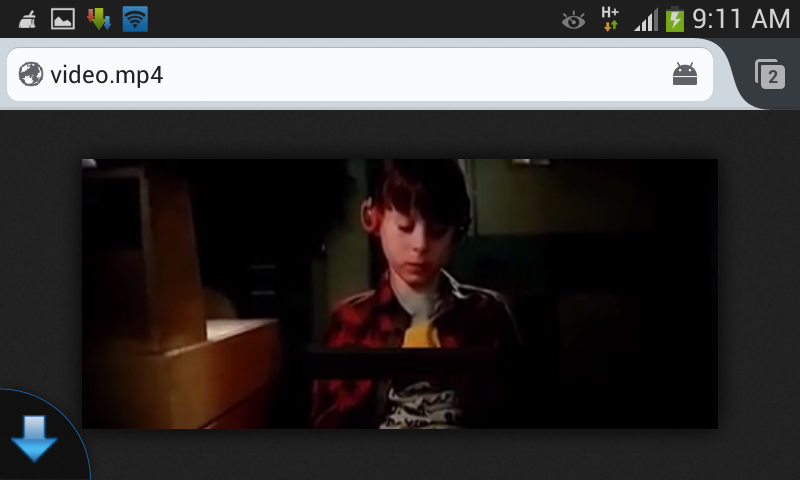
မူရင္းက 700MB ေက်ာ္ေလာက္ရွိတာကို Video Quality မက်ပဲ 300MB ထိ ဖိုင္ဆိုင္ ေသးက်သြားပါတယ္။
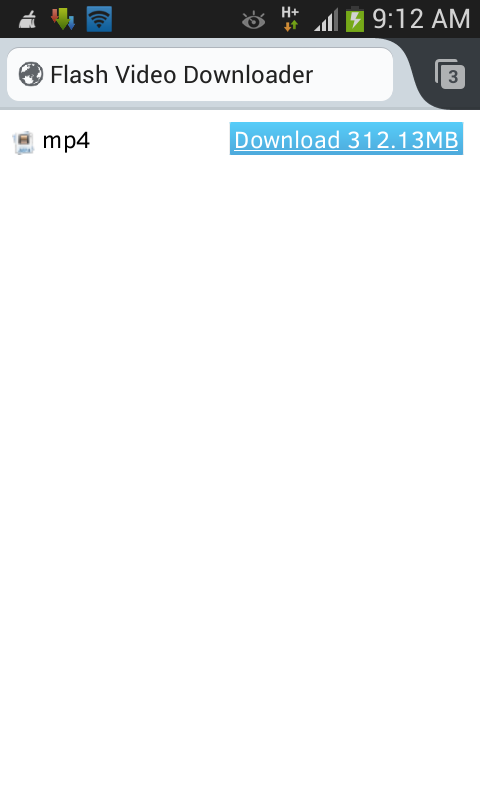
Download ဆိုတာနိပ္ရံုနဲ႕ ေဒါင္းေနပါျပီ.။
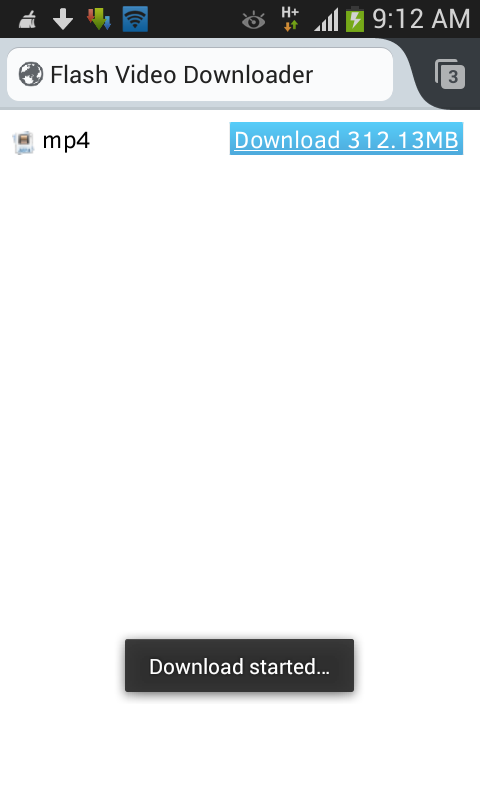
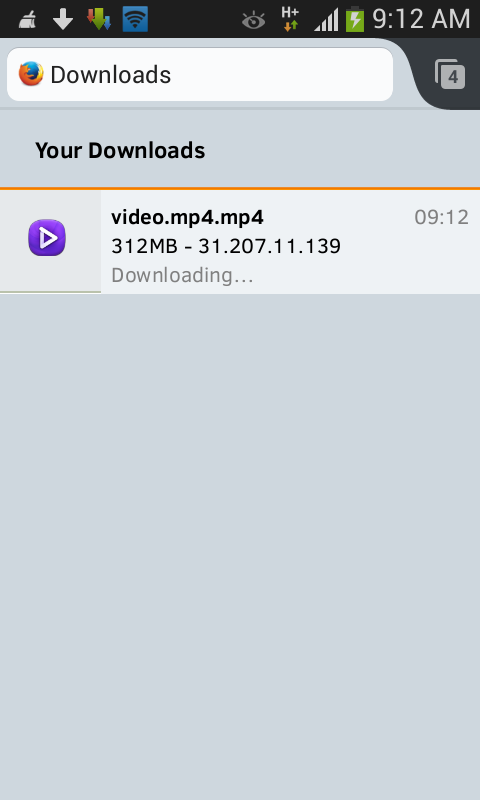
ဒီေလာက္ဆို အားလံုးသေဘာေပါက္ေလာက္ျပီထင္ပါတယ္။ Computer ကေန IDM ထည့္ထားသလိုပဲ Video Play တာနဲ႕ Download Icon ေလး Auto တက္ေနမွာ့ဖစ္ပါတယ္။
No comments:
Post a Comment